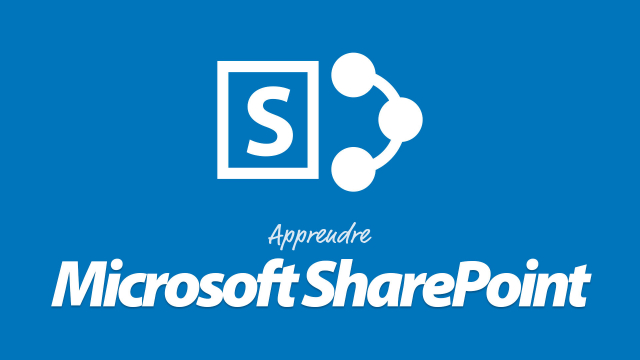Personnalisation Graphique dans SharePoint
Découvrez comment personnaliser graphiquement un site d'équipe SharePoint en ajoutant des logos et en modifiant les styles, le tout avec les fonctionnalités natives de SharePoint.
Prise en main: Naviguer dans un site SharePoint
Les bibliothèques et les listes dans SharePoint 2013











Gestion avancée des bibliothèques et des listes












Gestion avancée de vos documents dans SharePoint 2013






Gérer les sites dans SharePoint et la gestion du Contenu (CMS)










Social Networking & Réseau Social d'Entreprise (RSE)











Gérer la sécurité dans SharePoint 2013











La recherche dans SharePoint








Détails de la leçon
Description de la leçon
Dans cette vidéo, nous plateformons la personnalisation graphique de SharePoint. À la création d'un site d'équipe, l'apparence par défaut est souvent terne. Vous apprendrez à appliquer votre identité visuelle en ajoutant des logos et en modifiant les styles sans avoir recours au développement spécifique. Vous verrez comment insérer un logo, stocké dans la bibliothèque 'Site Assets', et comment modifier l'apparence du site en utilisant des thèmes et des palettes de couleurs. Le choix entre les deux master pages natifs, Oslo et Seattle, et l'adaptation des polices sont également abordés. Une démonstration en temps réel montre comment tester la nouvelle apparence avant de l'appliquer définitivement. À la fin de la vidéo, le site reflète parfaitement votre identité visuelle unique.
Objectifs de cette leçon
Les objectifs de cette vidéo sont de vous apprendre à insérer et à configurer un logo sur un site SharePoint, à utiliser des thèmes pour modifier l'apparence visuelle du site, et à différencier les master pages Oslo et Seattle.
Prérequis pour cette leçon
Pour suivre cette vidéo, vous devez avoir des connaissances de base sur SharePoint et un accès administrateur à votre site.
Métiers concernés
Les compétences acquises à partir de cette vidéo sont utiles pour les métiers tels qu'administrateur SharePoint, développeur web, ou gestionnaire de projet IT.
Alternatives et ressources
En dehors de SharePoint, vous pouvez utiliser des outils comme Wix, WordPress, ou Joomla pour la personnalisation graphique de sites web.
Questions & Réponses